이 문서에서는 Azure Data Studio를 사용하여 빅 데이터 클러스터의 상태를 보는 방법을 설명합니다.
Important
Microsoft SQL Server 2019 빅 데이터 클러스터는 사용 중지되었습니다. SQL Server 2019 빅 데이터 클러스터에 대한 지원은 2025년 2월 28일부터 종료되었습니다. 자세한 내용은 Microsoft SQL Server 플랫폼의 공지 블로그 게시물 및 빅 데이터 옵션을 참조하세요.
Azure Data Studio 사용
Azure Data Studio의 최신 참가자 빌드를 다운로드한 후 SQL Server 빅 데이터 클러스터 대시보드를 사용하여 서비스 엔드포인트 및 빅 데이터 클러스터의 상태를 볼 수 있습니다. 아래 기능 중 일부는 Azure Data Studio의 참가자 빌드에서만 처음 사용할 수 있습니다.
먼저 Azure Data Studio에서 빅 데이터 클러스터에 대한 연결을 만듭니다. 자세한 내용은 Azure Data Studio를 사용하여 SQL Server 빅 데이터 클러스터에 연결을 참조하세요.
빅 데이터 클러스터 엔드포인트를 마우스 오른쪽 단추로 클릭하고 관리를 선택합니다.
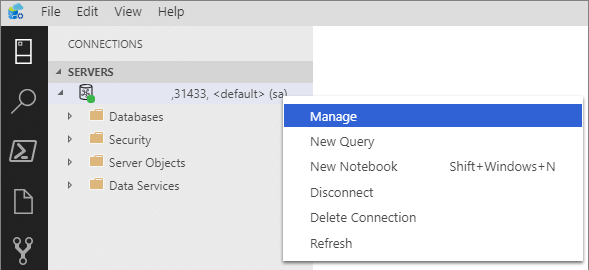
SQL Server 빅 데이터 클러스터 탭을 선택하여 빅 데이터 클러스터 대시보드에 액세스합니다.
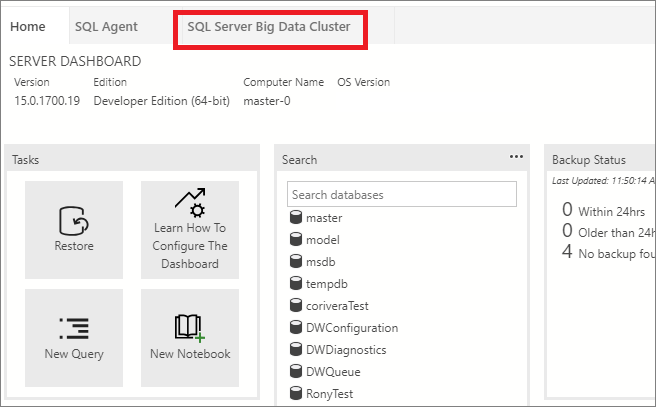
Service endpoints
빅 데이터 클러스터 내의 다양한 서비스에 쉽게 액세스할 수 있어야 합니다. 빅 데이터 클러스터 대시보드는 서비스 엔드포인트를 보고 복사할 수 있는 서비스 엔드포인트 테이블을 제공합니다.
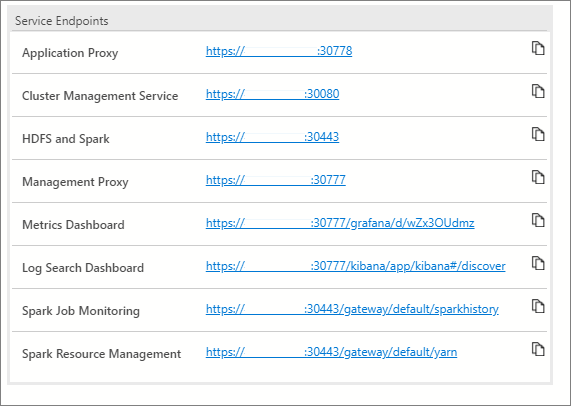
이러한 서비스에는 해당 서비스에 연결하기 위해 엔드포인트가 필요할 때 복사하여 붙여넣을 수 있는 엔드포인트가 나열됩니다. 예를 들어 엔드포인트 오른쪽에 있는 복사 아이콘을 선택한 다음 해당 엔드포인트를 요청하는 텍스트 창에 붙여넣을 수 있습니다. 클러스터 상태 Notebook을 실행하려면 클러스터 관리 서비스 엔드포인트가 필요합니다.
Dashboards
또한 서비스 엔드포인트 테이블은 모니터링을 위해 여러 대시보드를 노출합니다.
- Metrics (Grafana)
- Logs (Kibana)
- Spark 작업 모니터링
- Spark 리소스 관리
이러한 링크에서 직접 선택할 수 있습니다. 이러한 대시보드에 액세스할 때 인증해야 합니다. 메트릭 및 로그 대시보드의 경우 환경 변수 AZDATA_USERNAME 및 AZDATA_PASSWORD 사용하여 배포 시 설정한 컨트롤러 관리자 자격 증명을 제공합니다. Spark 대시보드는 게이트웨이(Knox) 자격 증명을 사용합니다. AD와 통합된 클러스터에서의 AD ID 또는 클러스터에서 기본 인증을 사용할 때의 AZDATA_USERNAME과 AZDATA_PASSWORD 중 하나를 사용합니다.
SQL Server 2019(15.x) CU 5부터 기본 인증을 사용하여 새 클러스터를 배포하면 게이트웨이를 포함한 모든 엔드포인트가 AZDATA_USERNAME 및 AZDATA_PASSWORD을 사용합니다. CU 5로 업그레이드된 클러스터의 엔드포인트는 게이트웨이 엔드포인트에 연결하는 사용자 이름으로 계속 사용됩니다 root . 이 변경 내용은 Active Directory 인증을 사용하는 배포에는 적용되지 않습니다. 릴리스 정보에서 게이트웨이 엔드포인트를 통해 서비스에 액세스하기 위한 자격 증명 을 참조하세요.
클러스터 상태 노트북
클러스터 상태 Notebook을 시작하여 빅 데이터 클러스터의 클러스터 상태를 볼 수도 있습니다. Notebook을 시작하려면 클러스터 상태 작업을 선택합니다.

시작하기 전에 다음 항목이 필요합니다.
- 빅 데이터 클러스터 이름
- Controller username
- Controller password
- Controller endpoints
배포하는 동안 사용자 지정하지 않는 한 기본 빅 데이터 클러스터 이름은 mssql-cluster 입니다. 서비스 엔드포인트 테이블의 빅 데이터 클러스터 대시보드에서 컨트롤러 엔드포인트를 찾을 수 있습니다. 엔드포인트는 클러스터 관리 서비스로 나열됩니다. 자격 증명을 모르는 경우 클러스터를 배포한 관리자에게 문의하세요.
위쪽 도구 모음에서 셀 실행을 선택합니다.
자격 증명에 대한 프롬프트를 따릅니다. 빅 데이터 클러스터 이름, 컨트롤러 사용자 이름 및 컨트롤러 암호에 대한 각 자격 증명을 입력한 후 Enter 키를 누릅니다.
Note
빅 데이터로 구성 파일을 설정하지 않은 경우 컨트롤러 엔드포인트를 묻는 메시지가 표시됩니다. 입력하거나 붙여넣은 다음 Enter 키를 눌러 계속 진행합니다.
성공적으로 연결되면 나머지 Notebook은 빅 데이터 클러스터의 각 구성 요소의 출력을 표시합니다. 특정 코드 셀을 다시 실행하려면 코드 셀을 마우스로 가리키고 실행 아이콘을 선택합니다.